如何设置新的路由器(一步步教你完成路由器设置)
- 电脑领域
- 2025-02-18
- 29
随着互联网技术的不断发展,越来越多的人开始在家中使用路由器。然而对于初次使用路由器的人来说,路由器的设置可能会让他们感到困惑和不知所措。本文将帮助您了解如何设置新的路由器,让您轻松愉快地上网。
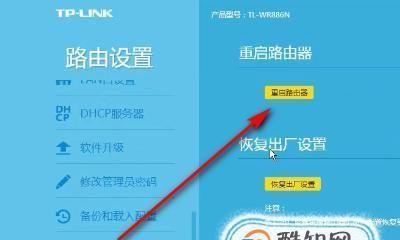
选择合适的路由器
当您准备购买一台新的路由器时,需要先选择一款适合自己的路由器。在选择路由器时,需要考虑自己的需求和预算,并且需要选择一个品牌和型号可靠的路由器。
连接路由器
将路由器与电源连接,并使用网线将其连接到电脑或其他设备上。确保连接牢固,电源和网线没有松动。
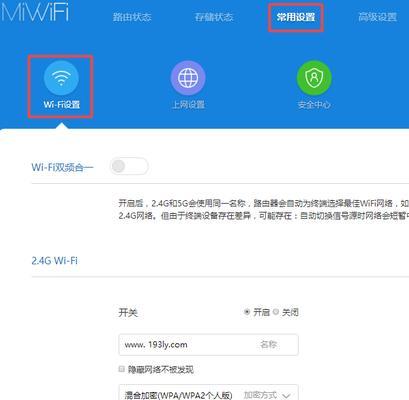
访问路由器登录页面
打开浏览器,在地址栏中输入“192.168.1.1”,按下回车键,即可访问路由器的登录页面。
输入默认用户名和密码
在登录页面中输入默认的用户名和密码(通常为“admin”),点击“登录”按钮。
修改用户名和密码
进入路由器设置页面后,需要修改默认的用户名和密码,以增加路由器的安全性。在“设置”选项中,找到“管理设置”,输入新的用户名和密码。
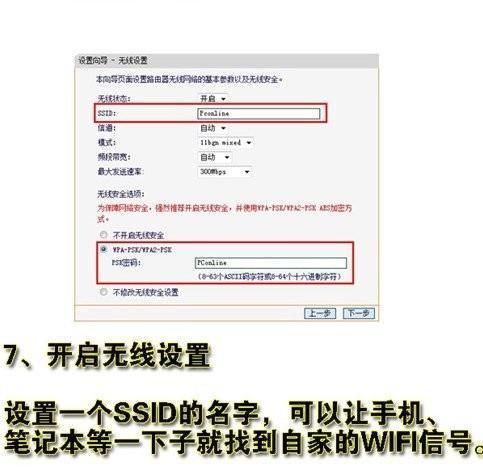
设置无线网络名称(SSID)
在“设置”选项中,找到“无线设置”,输入您想要的无线网络名称(也称为SSID)。确保选择一个独特的名称,以便其他人不会连接到您的网络。
设置无线网络密码
在“设置”选项中,找到“无线安全设置”,输入您想要的无线网络密码。确保选择一个强密码,并将其保存在安全的地方。
设置IP地址
在“设置”选项中,找到“网络设置”,选择“动态IP地址”或“静态IP地址”,根据自己的网络需求进行设置。
启用端口转发
在“设置”选项中,找到“端口转发”,启用端口转发以便您可以访问一些特殊的应用程序和服务。
启用UPnP
在“设置”选项中,找到“UPnP”,启用UPnP以便您可以更轻松地连接其他设备。
启用QoS
在“设置”选项中,找到“QoS”,启用QoS以便您可以更好地管理网络带宽。
更新路由器固件
在“设置”选项中,找到“路由器升级”,检查是否有新的固件更新。如果有,下载并安装新的固件。
关闭无线网络广播
在“设置”选项中,找到“无线设置”,关闭无线网络广播以便其他人无法看到您的网络名称。
重启路由器
完成设置后,重启路由器以便更改生效。
通过以上一步步的设置,您已经成功地设置了新的路由器。现在,您可以轻松地连接到无线网络,享受高速上网的乐趣。
版权声明:本文内容由互联网用户自发贡献,该文观点仅代表作者本人。本站仅提供信息存储空间服务,不拥有所有权,不承担相关法律责任。如发现本站有涉嫌抄袭侵权/违法违规的内容, 请发送邮件至 3561739510@qq.com 举报,一经查实,本站将立刻删除。